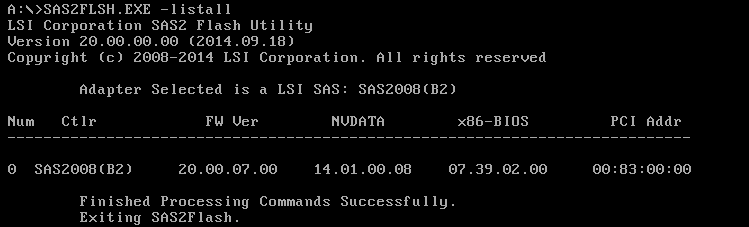Nous avons dernièrement mis à jour des serveurs Supermicro Fat Twin SuperServer 6027TR-DTRF en remplaçant la carte contrôleur SATA par une carte contrôleur SAS.
Sur ces modèle, il faut remplacer par une carte fille (dauther board) BPN-ADP-SAS2-L6i possédant un contrôleur LSI SAS2008 intégré qui est couramment utilisé pour le serveur RAID. Cette carte contrôleur SAS fonctionne par défaut en mode IR (Integrated RAID) qui prend en charge les niveaux de RAID 0, 1, 5, 6.
Comme vous le savez peut-être déjà, il est possible de passer au mode IT (Initiator Target) qui prend en charge JBOD (Just a bunch of disk) et qui a l’avantage de permettre au système d'exploitation de gérer le disque sans RAID.
Si vous souhaitez configurer ZFS avec cette carte contrôleur, ce sera l’option parfaite. Voici les étapes requises pour passer du mode IR au mode IT.
Étape 1 - Vérifier le mode de la carte contrôleur LSI
Avant de procéder, assurez-vous du mode de votre carte contrôleur LSI. Il existe plusieurs façons de vérifier si celle-ci fonctionne en mode IR ou IT.
Option 1 - BIOS
Affichez le BIOS de la carte contrôleur LSI. Ces informations sont disponibles au démarrage de votre système d’exploitation où vous devriez être invité à appuyer sur <Ctrl + C>.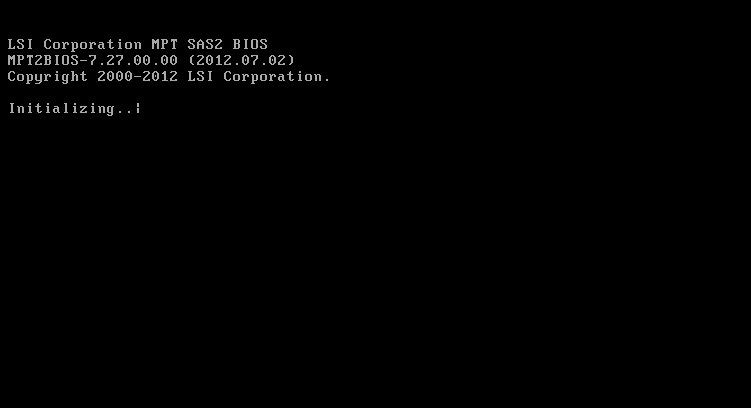
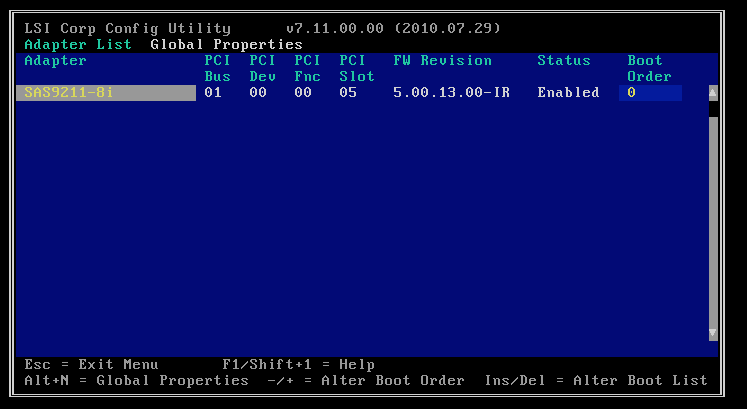
Option 2 - Commande Linux
Vous pouvez également le faire à partir de ces commandes sous Linux. Ce qui évite de faire un redémarrage.
$ systool -c scsi_host -v -d host0 Class = "scsi_host" Class Device = "host0" Class Device path = "/sys/devices/pci0000:80/0000:80:02.0/0000:81:00.0/host0/scsi_host/host0" BRM_status = active_mode = "Initiator" board_assembly = "" board_name = "SMC2008-IT"
Dans les deux options, la version du firmware sera suffixée par -IR ou -IT, ce qui vous indiquera le mode actuel de votre carte contrôleur LSI.
Étape 2 - Créer une clé USB bootable
Pour passer au mode IT, créez tout d’abord une clé USB bootable avec le système d’exploitation FREEDOS à partir de l’image suivante : https://www.ibiblio.org/pub/micro/pc-stuff/freedos/files/distributions/1.0/fdboot.img
wget https://www.ibiblio.org/pub/micro/pc-stuff/freedos/files/distributions/1.0/fdboot.img sudo dd if=fdboot.img of=/dev/sdX
Étape 3 – Télécharger le nouveau firmware
Téléchargez ensuite une seconde archive avec le nouveau firmware : https://docs.broadcom.com/docs/12350530
Depuis cette archive, récupérer les fichiers suivants :
9211-8i_Package_P20_IR_IT_FW_BIOS_for_MSDOS_Windows/sas2flash\_dos\_rel/sas2flsh.exe
9211-8i_Package_P20_IR_IT_FW_BIOS_for_MSDOS_Windows/Firmware/HBA_9211_8i_IT/2118it.bin
9211-8i_Package_P20_IR_IT_FW_BIOS_for_MSDOS_Windows/sasbios_rel/mptsas2.rom
Puis en faire une copie sur la clef USB.
Étape 4 - Démarrer à l'aide de la clé USB bootable
Démarrez par la suite votre ordinateur à l'aide de la clé USB bootable. Vous devrez peut-être mettre à jour la configuration du BIOS pour définir la clé USB comme première option de démarrage.
Lors du démarrage, vous devriez voir apparaître l’écran suivant :
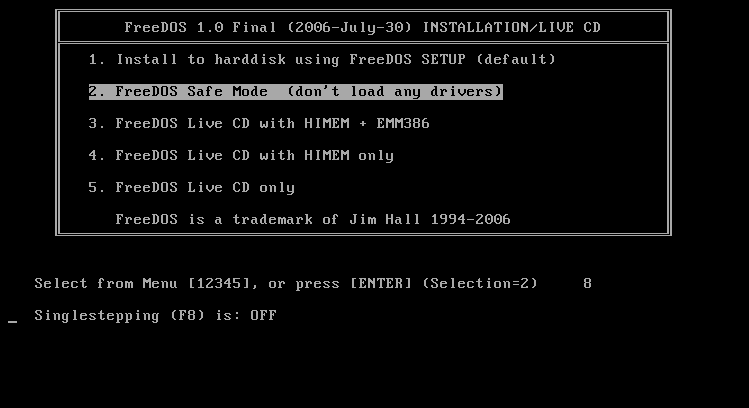
Sélectionnez alors « FreeDOS Safe Mode ».
Étape 5 - Flasher le firmware
Effacez alors le firmware précédent à l’aide de la commande suivante :
sas2flsh -o -e 6
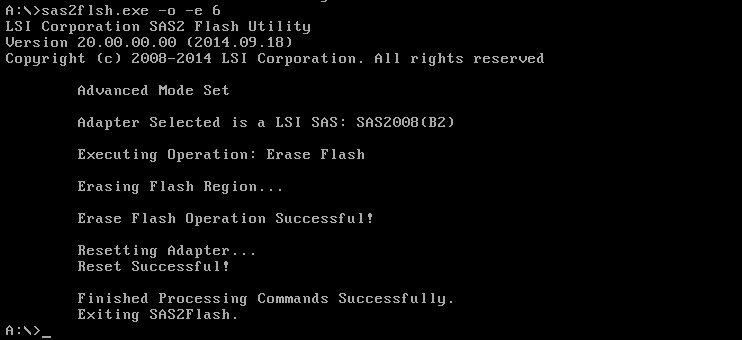
Puis installez le nouveau firmware en entrant la commande ci-dessous :
sas2flsh -o -f 2118it.bin -b mptsas2.rom
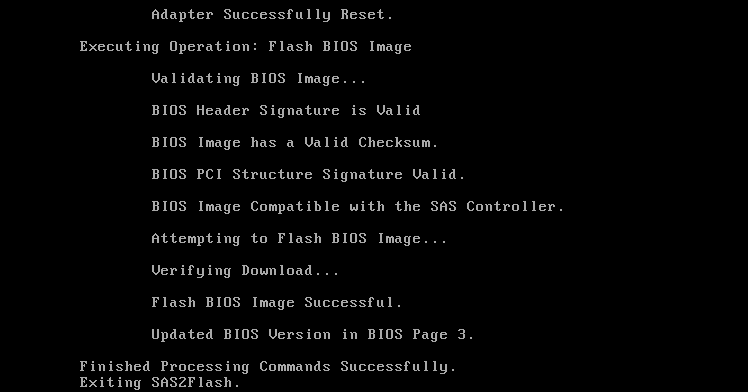
Enfin, vérifiez le résultat à l’aide de la commande :
sas2flsh -listall
Le processus devrait avoir réussi et vous voici maintenant prêt à utiliser votre carte contrôleur LSI SAS2008 en mode IT.
Nous avons autant que possible simplifié la démarche à suivre afin que vous puissiez désormais passer facilement du mode IR au mode IT sur votre carte contrôleur LSI SAS2008. Pour plus de détails, nous vous invitons à consulter les références suivantes :
https://nguvu.org/freenas/Convert-LSI-HBA-card-to-IT-mode/
https://www.servethehome.com/howto-flash-supermicro-x8si6f-lsi-sas-2008-controller-lsi-firmware/